Bilder im Slider wechseln: Unterschied zwischen den Versionen
Zur Navigation springen
Zur Suche springen
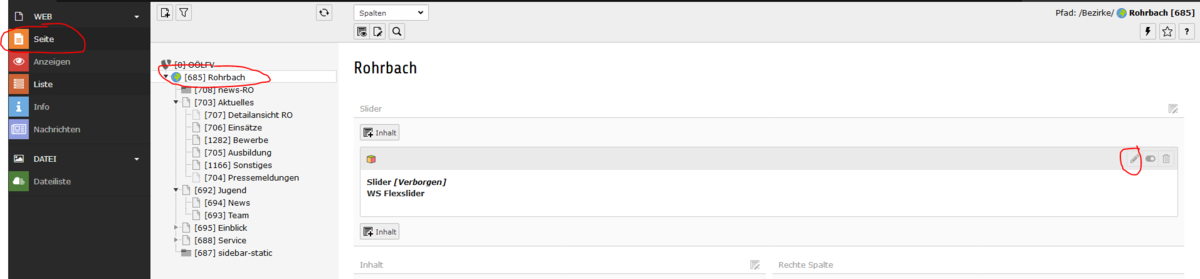
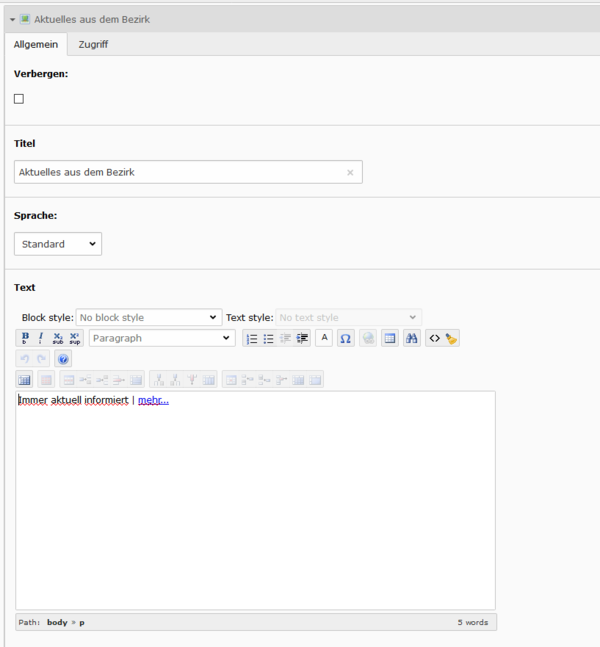
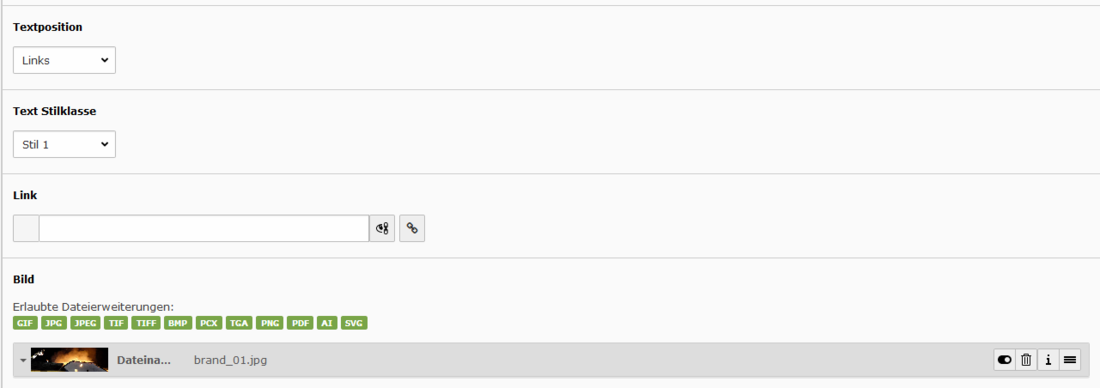
| (9 dazwischenliegende Versionen desselben Benutzers werden nicht angezeigt) | |||
| Zeile 6: | Zeile 6: | ||
|} | |} | ||
| − | * Zum Hinzufügen von | + | * Zum Hinzufügen von Bildern zum Slider, über das <strong>Seitenmodul</strong> eine Webseite auswählen (z.B. Rohrbach, Aktuelles, Einsätze etc.) und bei Slider auf bearbeiten Klicken. |
| + | |||
[[Datei:TYPO3 Slider Bilder wechseln.png|1200px|links|link=]] | [[Datei:TYPO3 Slider Bilder wechseln.png|1200px|links|link=]] | ||
| Zeile 12: | Zeile 13: | ||
* Anschließend auf die Registerkarte <strong>Plug-In</strong> wechseln. | * Anschließend auf die Registerkarte <strong>Plug-In</strong> wechseln. | ||
| − | * Beim Punkt Bilder können mit Klick auf Bild neu erstellen, weitere hinzugefügt bzw. ausgewählt werden. | + | * Beim Punkt Bilder können mit Klick auf <strong>Bild neu erstellen</strong>, weitere hinzugefügt bzw. ausgewählt werden. |
| + | * Anschließend öffnet sich ein neues Formular, in dem noch der Titel und der Text welche auf dem Bild angezeigt werden sollen, eingetragen werden müssen. | ||
| + | |||
| + | [[Datei:TYPO3 Slider Bilder wechseln Felder.png|600px|links|link=]] | ||
| + | |||
| + | {{clear}} | ||
| + | |||
| + | * Am unteren Ende dieser Eingabe, muss noch das Bild ausgewählt werden. | ||
| + | * Weiters kann hier noch ein Link gesetzt werden, auf den verlinkt werden soll. In diesem Fall, wird unter dem Text ein Hyperlink mit "MEHR" dargestellt. | ||
| + | |||
| + | [[Datei:TYPO3 Slider Bilder wechseln Felder 2.png|1100px|links|link=]] | ||
| + | |||
| + | {{ clear }} | ||
| + | |||
| + | * Zum Abschluss mit <strong>speichern</strong> fertigstellen. | ||
Aktuelle Version vom 21. Januar 2019, 15:54 Uhr
Die Bilder die im Slider einer Microsite angezeit werden, können selber gewechselt werden. Sollten keine Bilder im Slider vorhanden sein, so werden jene der übergeordneten Seite verwendet.
| HINWEIS - Maximal vier bis fünf Bilder (950 x 300 Pixel) pro Seite. Bilder bzw. Fotos sollten für Web und Geräte optimiert sein! |
|---|
- Zum Hinzufügen von Bildern zum Slider, über das Seitenmodul eine Webseite auswählen (z.B. Rohrbach, Aktuelles, Einsätze etc.) und bei Slider auf bearbeiten Klicken.
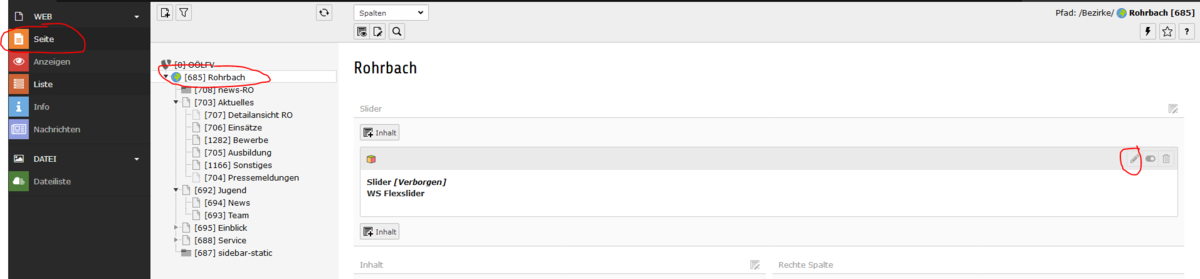
- Anschließend auf die Registerkarte Plug-In wechseln.
- Beim Punkt Bilder können mit Klick auf Bild neu erstellen, weitere hinzugefügt bzw. ausgewählt werden.
- Anschließend öffnet sich ein neues Formular, in dem noch der Titel und der Text welche auf dem Bild angezeigt werden sollen, eingetragen werden müssen.
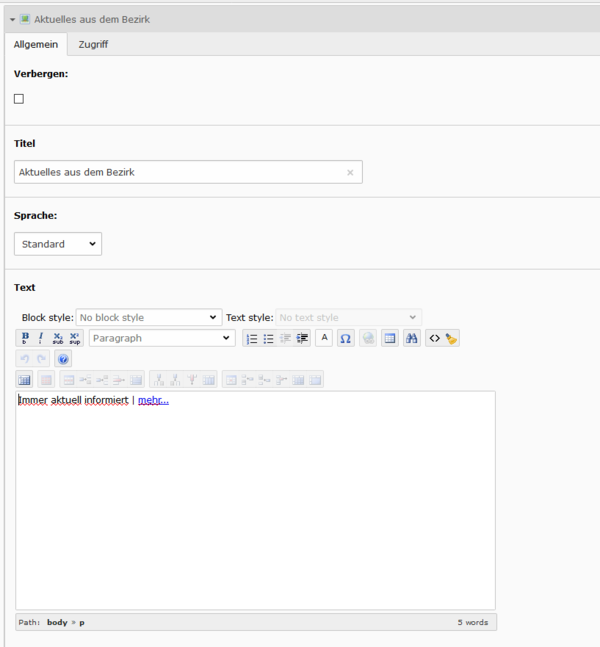
- Am unteren Ende dieser Eingabe, muss noch das Bild ausgewählt werden.
- Weiters kann hier noch ein Link gesetzt werden, auf den verlinkt werden soll. In diesem Fall, wird unter dem Text ein Hyperlink mit "MEHR" dargestellt.
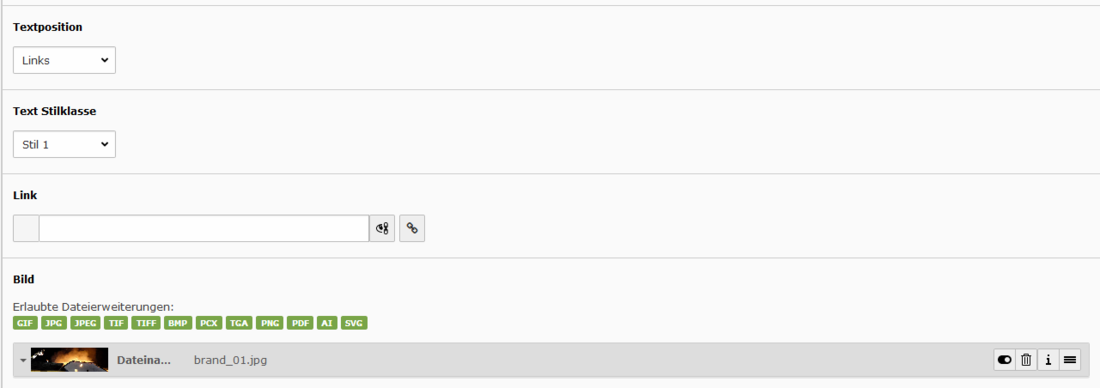
- Zum Abschluss mit speichern fertigstellen.